ラジオボタンです。
チェックボックス(複数選択可)です。
テキストボックスです。
selectは属性multipleをつけてやると複数選択できますが、私のフォームでは今のところ(?)できません。
radio-r,select-r,checkbox-rとすると左(selectは上から)から昇順に「1点,2点,3点,・・・」となるように改訂しました(9/1)。サンプルCSVを用意しましたので試してください(9/3)
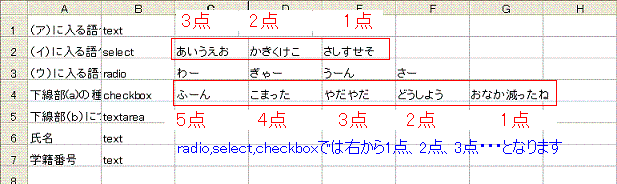
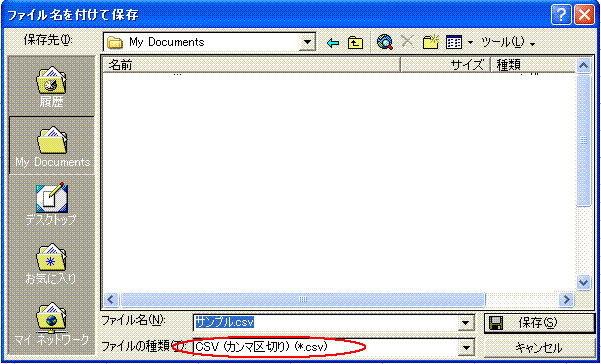
- 保存したときエクセルやLOTUSは、下図のように入力したせるが一番多い行にあわせてカンマをつけてしまいます(今は知りませんが三四郎は入力したセルの分しかカンマが入りません)。
ファイルを右クリックして、メモ帳(お使いのエディタ)で開いて、このカンマを削除してください。 - 下図はメモ帳でCSVファイルを開いたところですが、秀丸エディタなどでは見えますが、メモ帳では見えない困った点がもうひとつあります。 矢印キー(↓)で一番下までカーソルを持っていくと、文字の書いてある行の下に空白行があります。この空白行を消してください。最終行にカーソルがある場合、「バックスペース」キーで前の改行を消してください。文字の書いてある最後にカーソルが来ればOKです。上書き保存してください。
